Zakažte programy pozadí v systému Windows 7
V tomto článku se podíváme na metody pro zakázání programů na pozadí v systému Windows 7. Samozřejmě, když se operační systém spouští po velmi dlouhou dobu, počítač zpomaluje při spouštění různých programů a "myslí" na zpracování požadavků, můžete defragmentovat oddíly pevných disků nebo hledat viry. Hlavním důvodem tohoto problému je však přítomnost velkého množství neustále fungujících programů na pozadí. Jak je zakážete v zařízení se systémem Windows 7?
Viz též:
Defragmentujte pevný disk v systému Windows 7
Počítač kontroluje viry
Obsah
Zakažte programy pozadí v systému Windows 7
Jak víte, mnoho aplikací a služeb pracuje tajně v libovolném operačním systému. Přítomnost takového softwaru, který se automaticky načítá společně s operačním systémem Windows, vyžaduje významné zdroje paměti a vede k znatelnému snížení výkonu systému, takže je nutné po spuštění odstranit zbytečné aplikace. To lze provést dvěma jednoduchými způsoby.
Metoda 1: Odebrat zástupce ze spouštěcí složky
Nejjednodušší způsob, jak zakázat programy na pozadí v systému Windows 7, je otevření spouštěcí složky a odstranění zkratky nepotřebných aplikací odtud. Pokusíme se společně v praxi provést tuto velmi jednoduchou operaci.
- V levém dolním rohu plochy klikněte na tlačítko "Start" s logem systému Windows a v zobrazené nabídce vyberte řádek "Všechny programy" .
- Přesunutím seznamu programů do sloupce "Po spuštění" . V tomto adresáři jsou uloženy zkratky aplikace, které začínají s operačním systémem.
- Klepněte pravým tlačítkem myši na ikonu složky "Startup" a otevřete ji v kontextové nabídce LMB.
- Zobrazuje se seznam programů, klikněte na PKM na zástupce toho, který není zapotřebí v spouštěcím spouštěcím systému Windows v počítači. Myslíme si dobře na důsledky našich akcí a po konečném rozhodnutí odstraníme ikonu v koši . Vezměte prosím na vědomí, že software neodinstalujete, ale vyloučíte jej pouze při spuštění.
- Zopakujeme tyto jednoduché manipulace se všemi aplikačními štítky, o kterých si myslíte, že pouze blokují RAM.
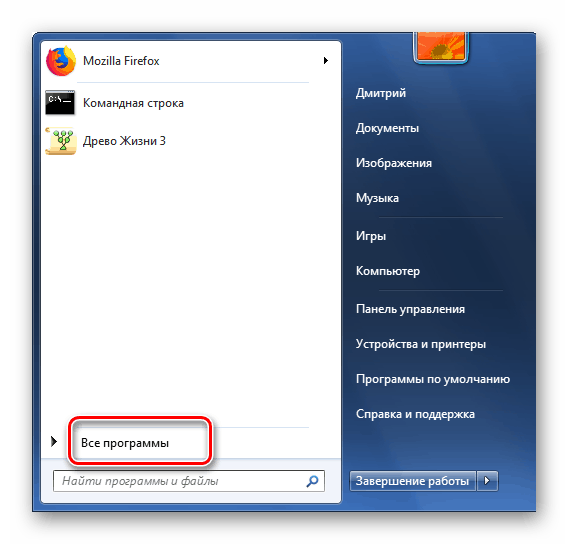
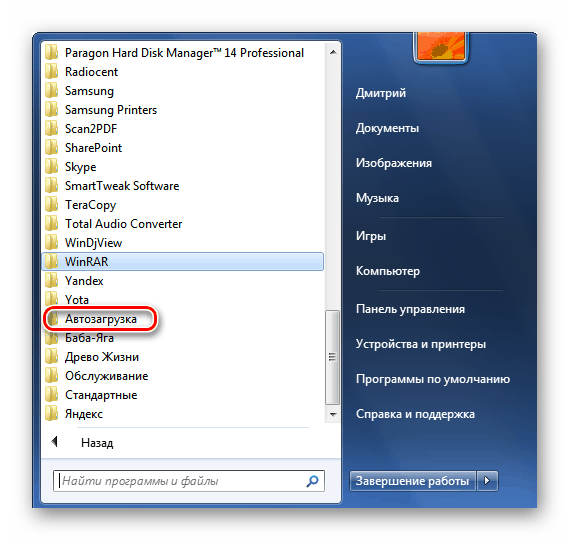
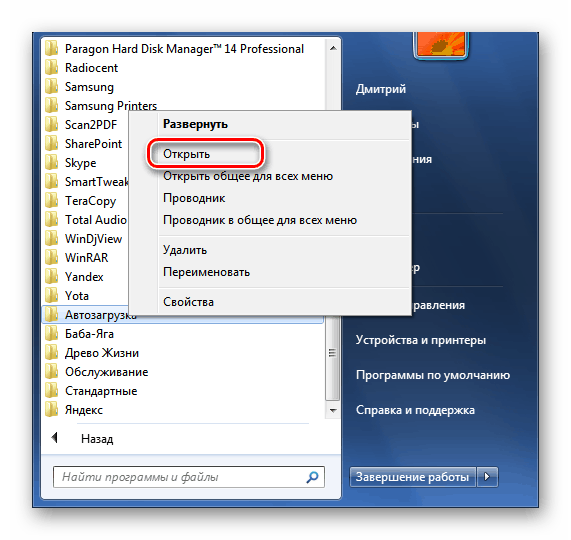
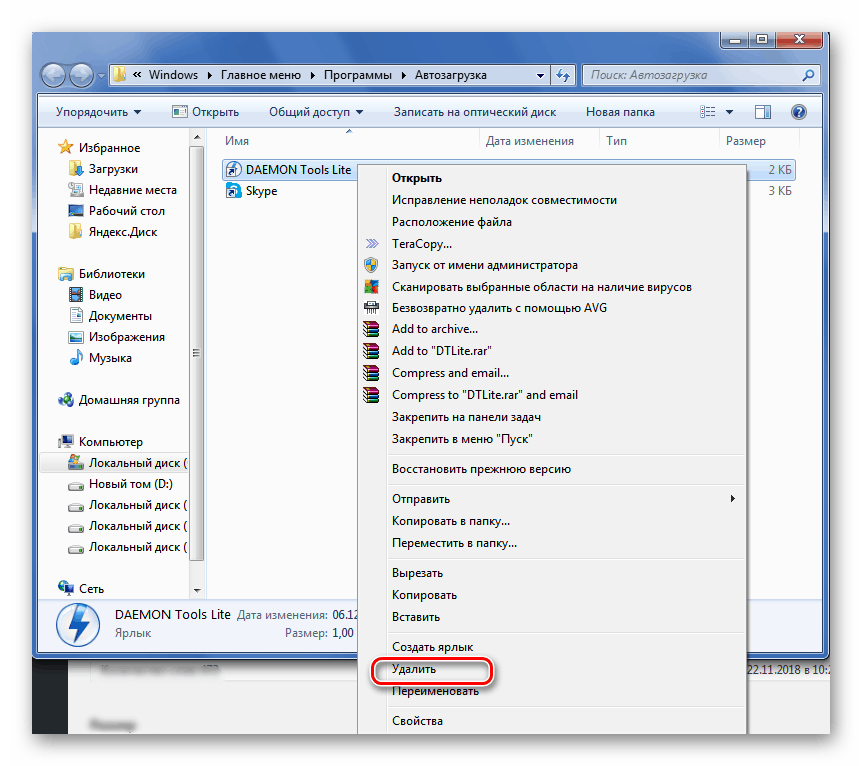
Úloha byla dokončena! Ale bohužel se v adresáři "Startup" nezobrazují všechny programy na pozadí. Proto pro úplnější čištění počítače můžete použít metodu 2.
Metoda 2: Zakázat programy v konfiguraci systému
Druhá metoda umožňuje rozpoznat a zakázat všechny programy na pozadí, které jsou na vašem zařízení přítomny. Pro správu autorun aplikací a konfiguraci zavádění operačního systému Windows používáme zabudovaný nástroj Windows.
- Stiskněte kombinaci kláves Win + R na klávesnici, v okně Spustit, zadejte
msconfig. Klikněte na tlačítko "OK" nebo klikněte na tlačítko Enter . - V "Konfiguraci systému" přejděte na kartu "Startup" . Zde přijmeme všechna potřebná opatření.
- Procházejte seznamem programů a odstraňte značky oproti těm, které nejsou zapotřebí při spouštění systému Windows. Po dokončení tohoto procesu potvrzujeme změny provedené opakovaným stisknutím tlačítek "Použít" a "OK" .
- Buďte opatrní a neaktivujte aplikace, u kterých pochybujete. Při příštím spuštění systému Windows nebudou automaticky vypnuté programy pozadí. Hotovo!
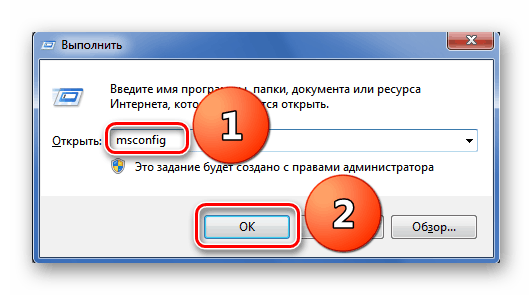
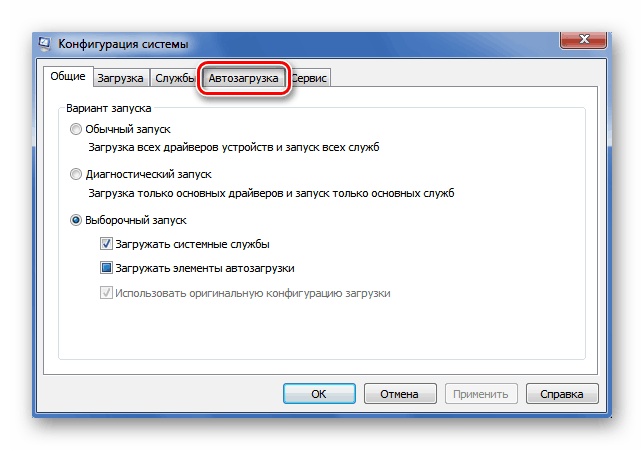
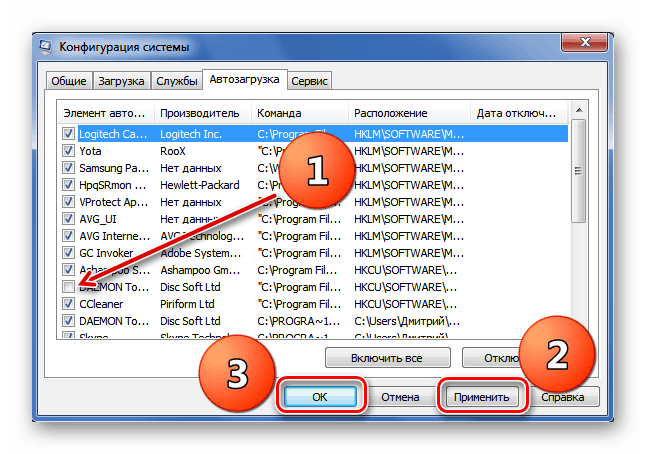
Viz též: Zakázat zbytečné služby v systému Windows 7
Takže jsme úspěšně zjistili, jak vypnout programy běžící na pozadí v systému Windows 7. Doufáme, že tato instrukce vám pomůže výrazně urychlit načítání a rychlost počítače nebo notebooku. Nezapomeňte pravidelně opakovat takové manipulace na počítači, protože systém je neustále ucpaný odpadky. Máte-li jakékoli dotazy k tématu, které jsme zvažovali, zeptejte se je v komentářích. Hodně štěstí!
